Stanco di passare troppo tempo a gestire le tue risorse AWS? Perché non considerare AWS CLI Mac? Questo client è progettato per aiutarti a automatizzare il tuo flusso di lavoro e risparmiare tempo semplificando il processo di gestione delle tue risorse AWS.
In questo tutorial, imparerai a installare e configurare AWS CLI per Mac per semplificare la gestione delle tue risorse AWS e ottimizzare il tuo flusso di lavoro.
Pronto? Tuffati e ottimizza la gestione delle risorse AWS!
Prerequisiti
Questo tutorial comprende dimostrazioni pratiche. Per seguirci, assicurati di avere quanto segue:
- A computer running macOS version 10.12 or later – This tutorial uses macOS 11.7 (Big Sur).
- Un account AWS con fatturazione attiva.
Installazione di AWS CLI su Mac tramite Homebrew
La gestione dei tuoi servizi AWS con un unico strumento, come AWS CLI, potenzia il tuo flusso di lavoro e la tua produttività. Ma anche se AWS CLI è multipiattaforma, devi comunque installare questo strumento nel tuo sistema.
Forse preferisci installare pacchetti in un ambiente da riga di comando. In tal caso, Homebrew, il gestore di pacchetti per macOS, è il tuo amico. Homebrew semplifica l’installazione del software su Mac automatizzando il download e la compilazione del codice sorgente del software.
Per installare AWS CLI Mac tramite Homebrew:
1. Apri il tuo terminale e esegui il comando brew qui sotto per aggiornare Homebrew. Così facendo assicuri di avere l’ultima versione del software e dei suoi pacchetti. brew update
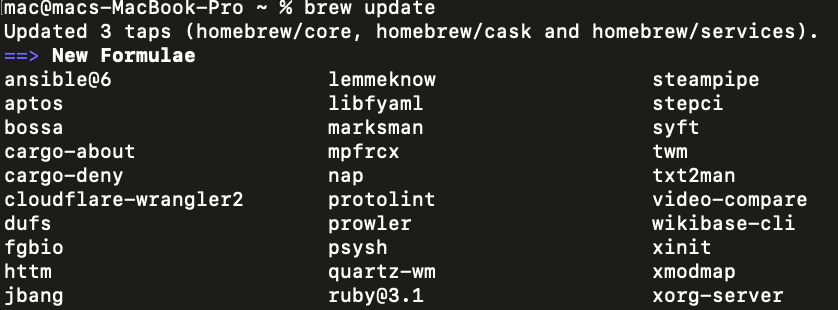
2. Successivamente, esegui il seguente comando brew per installare l’ultima versione di awscli.
Se hai già installato una versione più vecchia di AWS CLI Mac, questo comando aggiorna la tua installazione esistente all’ultima versione.

Esegui il comando brew doctor se incontri problemi durante il processo di installazione. Questo comando fornisce informazioni su eventuali problemi di sistema (insieme alle soluzioni suggerite) che impediscono l’installazione dei pacchetti.
Dato che non ci sono problemi con l’installazione, il comando restituisce l’output seguente.

3. Ora, esegui il seguente comando aws per controllare la versione installata di AWS CLI --version.
L’output seguente verifica l’installazione di AWS CLI Mac. Al momento della stesura, l’ultima versione è 2.9.13, come mostrato di seguito.

Installazione di AWS CLI Mac tramite il pacchetto ufficiale
Se preferisci installare i pacchetti tramite GUI invece di un ambiente a riga di comando, AWS CLI può essere installato anche tramite il pacchetto ufficiale, un programma di installazione autonomo. Questo pacchetto è utile se non hai Homebrew installato sul tuo sistema.
Amazon distribuisce questo pacchetto come un file PKG macOS, che può essere scaricato dal sito web di AWS e installato sul tuo sistema.
Per installare AWS CLI su Mac utilizzando il pacchetto ufficiale, segui questi passaggi:
1. Apri il tuo browser preferito e scarica il file PKG di AWS CLI dal sito ufficiale di AWS.
2. Una volta scaricato, fai doppio clic sul file PKG, che aprirà la finestra di installazione di AWS CLI.

3. Nella schermata di Introduzione alla Licenza, continua a fare clic su Continua per procedere con l’installazione e accetta l’accordo di licenza.
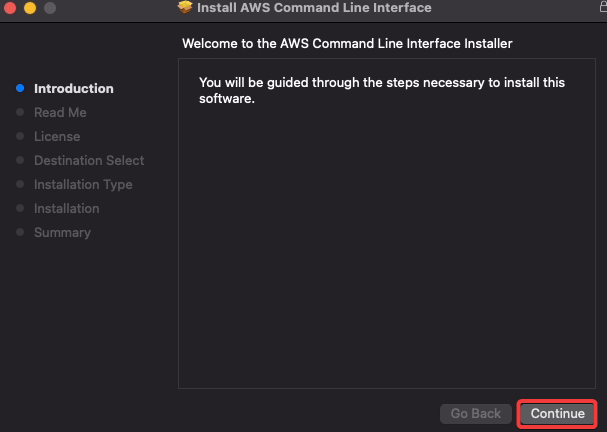
4. Ora, fai clic su Accetto quando richiesto, come mostrato di seguito, per accettare l’accordo di licenza del software.
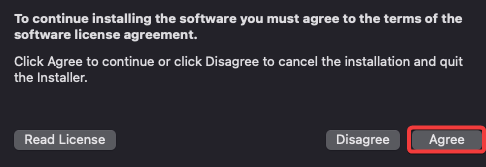
5. Mantieni le impostazioni predefinite per il Tipo di installazione e fai clic su Continua.
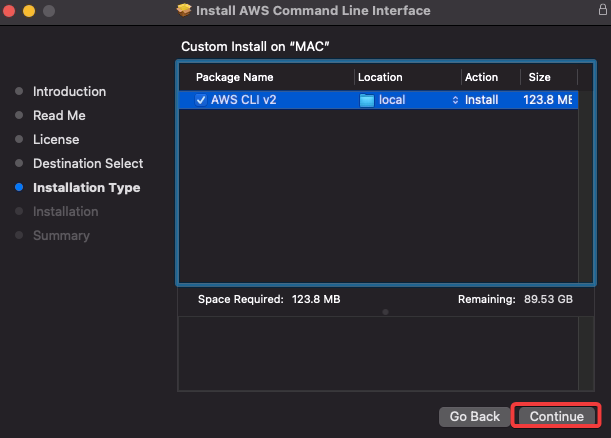
6. Successivamente, fai clic su Installa per avviare l’installazione di AWS CLI.

7. Fornisci la password del tuo Mac e fai clic su Installa software.
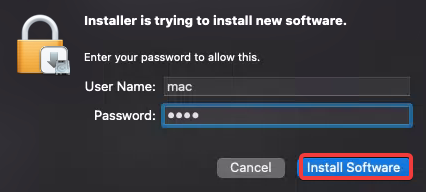
L’installazione inizia e il progresso viene visualizzato nella schermata sottostante.
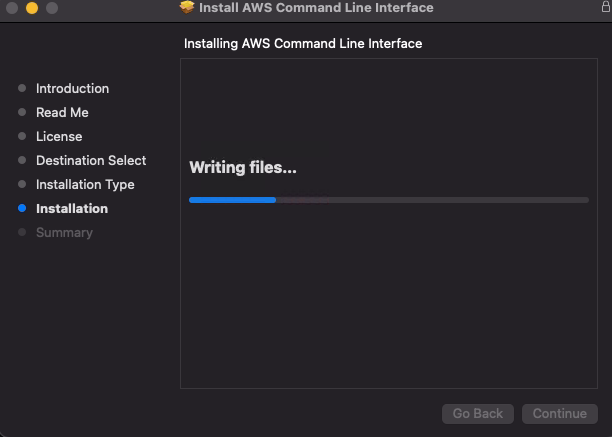
8. Una volta completata l’installazione, fai clic su Chiudi per chiudere la finestra di installazione.
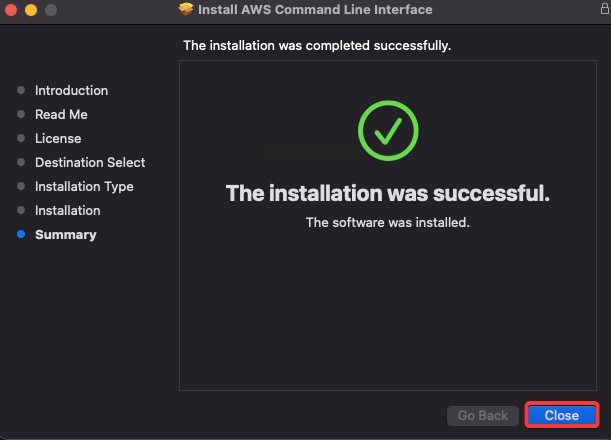
9. Infine, passa al tuo terminale e esegui il seguente comando which per verificare che l’installazione sia stata eseguita correttamente. Questo comando cerca il file eseguibile aws nel tuo sistema e mostra il percorso del file se viene trovato.
Nell’esempio seguente, l’eseguibile aws è stato trovato in /usr/local/bin/aws.
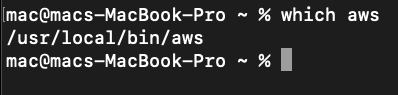
Configurazione di AWS CLI per la gestione delle risorse AWS
Indipendentemente dal metodo utilizzato, con AWS CLI installato, la gestione delle varie risorse AWS è solo un passo più vicina. Quale passo? Configurare l’installazione di AWS CLI.
Dovrai configurarlo con le tue credenziali AWS, il che comporta fornire ad AWS CLI le chiavi di accesso e le chiavi di accesso segrete. Queste chiavi appartengono a un utente o a un ruolo IAM di AWS con le autorizzazioni necessarie per eseguire determinate attività.
Per configurare AWS CLI su Mac, segui i passaggi seguenti:
1. Accedi alla Console AWS, fai clic sul tuo nome utente (in alto a destra) e fai clic su Credenziali di sicurezza per accedere alla pagina IAM di AWS.
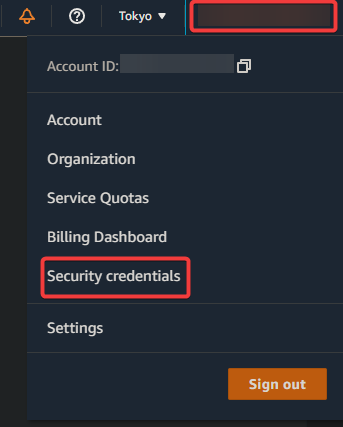
2. Successivamente, scorri verso il basso fino alla sezione Chiave di accesso e fai clic su Crea chiave di accesso per avviare la creazione di una chiave di accesso.

3. Prendi nota delle chiavi di accesso e delle chiavi di accesso segrete, poiché avrai bisogno di queste chiavi in seguito.

4. Ora, torna al tuo terminale e esegui il seguente comando aws configure per aprire una procedura guidata di configurazione che ti aiuterà a impostare il tuo AWS CLI.
Fornisci le chiavi di accesso AWS e le chiavi di accesso segrete che hai annotato nel passaggio tre, la tua regione e il formato di output.

5. Una volta configurato, esegui il seguente comando aws ec2 per verificare che il AWS CLI sia configurato correttamente. Questo comando elenca le regioni disponibili per il tuo account AWS. aws ec2 describe-regions
L’output sottostante conferma che hai configurato correttamente l’installazione del tuo AWS CLI. Con il AWS CLI configurato, puoi eseguire operazioni come, ma non limitate a:
- Creazione di istanze di Amazon Elastic Compute Cloud (EC2).
- Creazione di reti Virtuali Private (VPC) di Amazon.
Ma questo tutorial può solo coprire la creazione di un’istanza EC2 tramite AWS CLI.
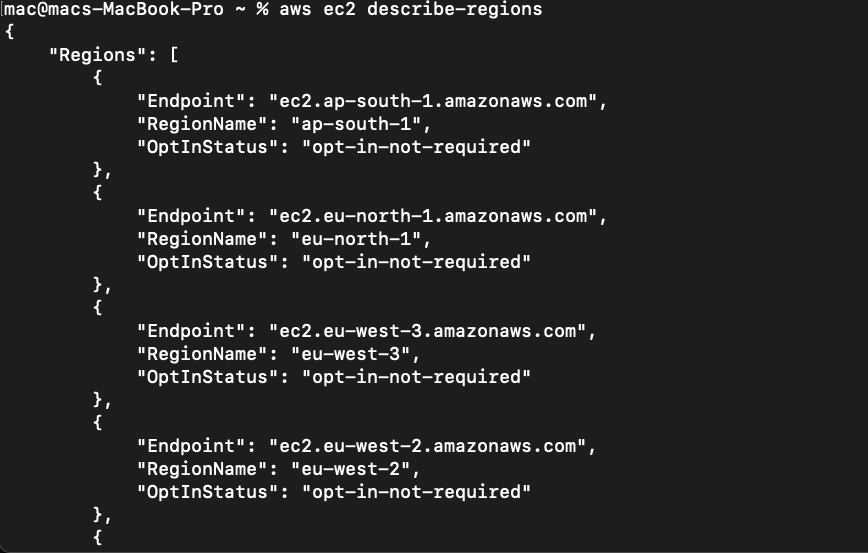
Creazione di un’istanza EC2
Ora che hai configurato la tua AWS CLI, puoi usarla per gestire le risorse, come la creazione di un’istanza EC2. Ma prima, dovrai specificare almeno un’Amazon Machine Image (AMI) e un tipo di istanza:
- AMI – Un’immagine di macchina virtuale (VM) preconfigurata utilizzata per creare istanze EC2. Le AMI includono un sistema operativo, applicazioni e altre impostazioni di configurazione.
- Tipo di istanza – Determina la configurazione hardware di un’istanza EC2, inclusi il numero e il tipo di CPU, la quantità di memoria e la quantità di storage.
Per creare un’istanza EC2, di seguito sono riportati i passaggi da seguire:
1. Esegui il comando aws ec2 di seguito per trovare l’ID di un’AMI che desideri creare un’istanza EC2. In questo caso, un’AMI il cui nome contiene ubuntu/images.
Il parametro --filter --filters i risultati poiché l’output può essere lungo e potrebbe richiedere del tempo per terminare.
Prendi nota del tuo ID AMI di destinazione. La scelta di questo tutorial è ami-053acb403ce491481.

2. Successivamente, esegui il comando di seguito per trovare il tipo di istanza che desideri utilizzare.
Questo comando elenca tutti i tipi di istanze EC2 disponibili idonei per il livello gratuito.
Di seguito trovi informazioni su ciascun tipo di istanza, inclusa la sua configurazione hardware, nome e così via.
Fai attenzione al tipo di istanza che desideri utilizzare.
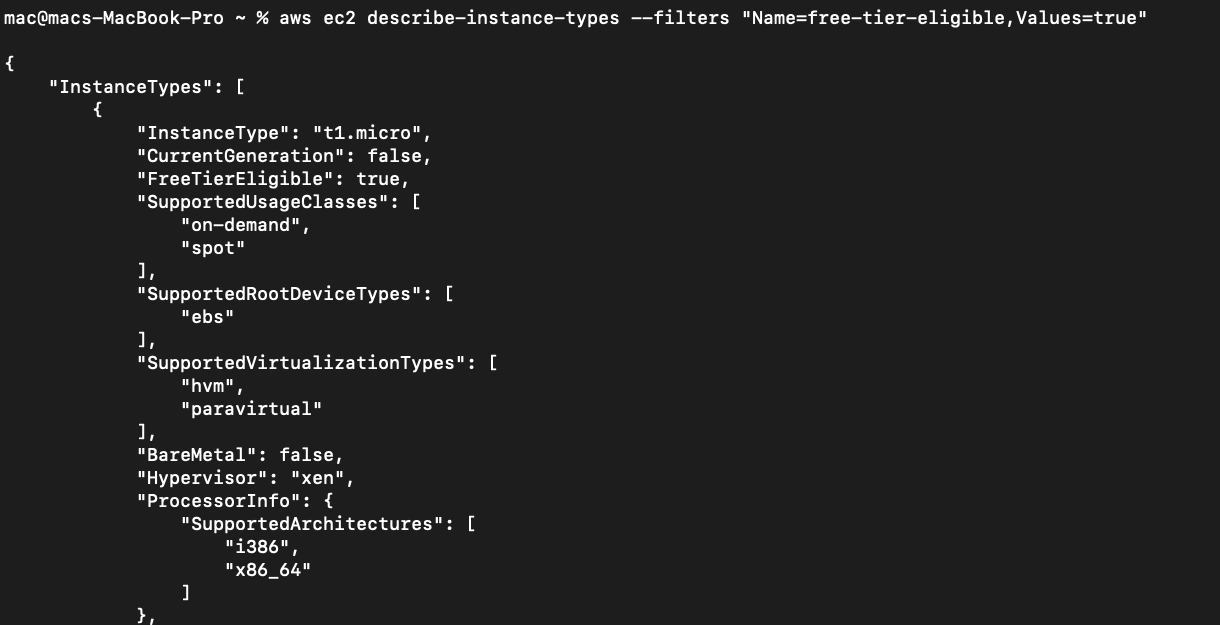
3. Ora, esegui il seguente comando ec2 run-instances per creare un’istanza EC2 con i parametri:
--image-id– Specifica l’ID AMI che hai annotato al passo uno (ami-053acb403ce491481) per creare l’istanza EC2. Questa AMI verrà utilizzata come immagine di base per l’istanza.
--count 1– Specifica che deve essere creata solo un’istanza EC2 (1).
--instance-type– Specifica il tipo di istanza che hai annotato al passo due (t2.micro) da utilizzare per l’istanza EC2.
Il seguente output indica che l’istanza EC2 è stata creata con successo.
Come puoi vedere, non c’è bisogno di accedere manualmente alla console AWS e navigare attraverso molte pagine per creare un’istanza EC2. Con AWS CLI, puoi configurare un’istanza EC2 in pochi comandi.
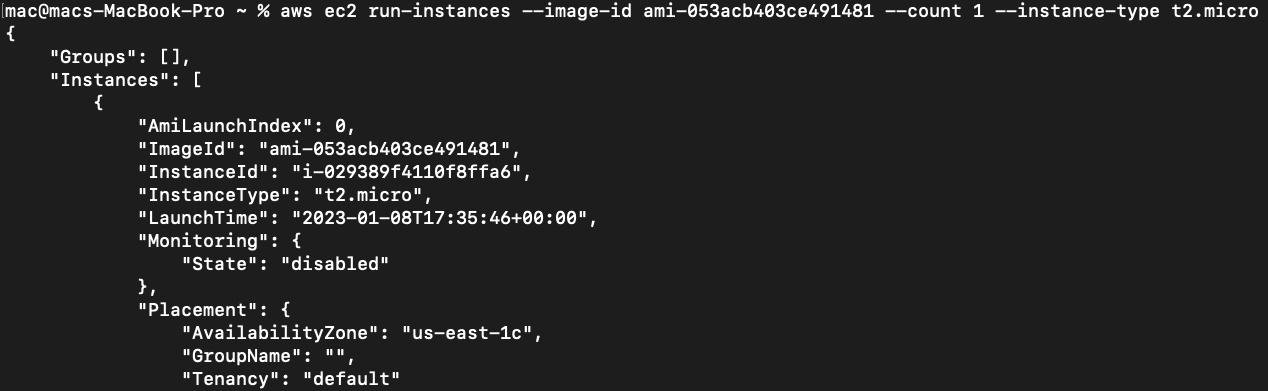
4. Vai alla console EC2 e vedrai la tua istanza elencata, come mostrato di seguito.
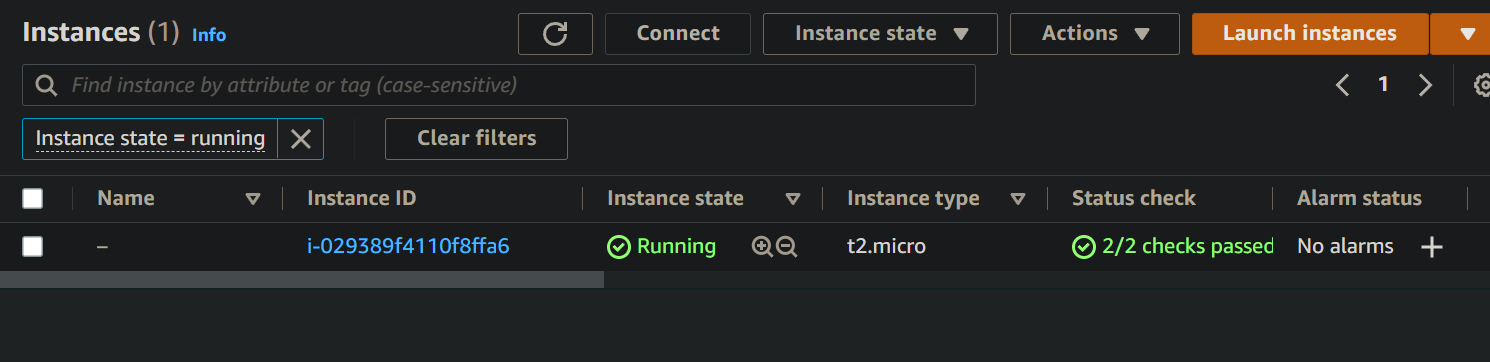
Infine, esegui il seguente comando ec2 terminate-instances per terminare l’istanza (<instance-id>).
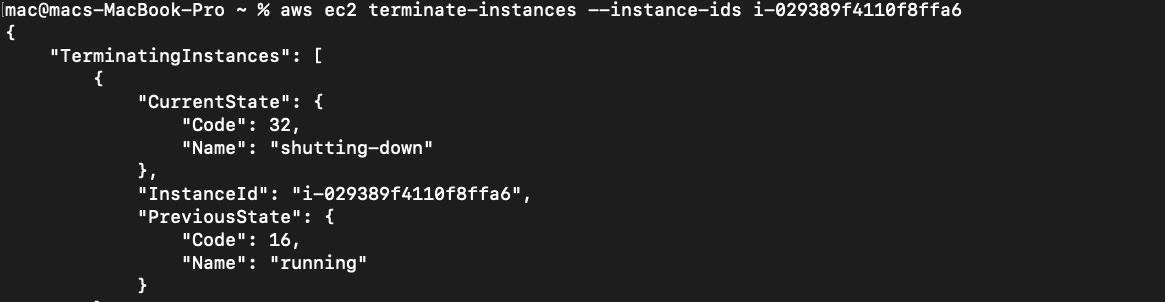
Conclusione
Il comando AWS CLI per Mac è un risparmio di tempo e la soluzione perfetta per ottimizzare la gestione dei tuoi servizi AWS. E in questo tutorial, hai imparato come installare e configurare AWS CLI per Mac.
Questo client ti consente di gestire meglio le risorse AWS, come la creazione di un’istanza EC2, come hai fatto in questo tutorial. A questo punto, automatizzare il tuo flusso di lavoro è alla tua portata, così da poterti concentrare su compiti più importanti!
Perché non iniziare a gestire più delle tue risorse AWS? Forse lanciare volumi EBS, e configurare gruppi di sicurezza per strati aggiuntivi di sicurezza?













